PS制作唯美照片调色教程
摘要:原图最终效果1、打开原图素材,按Ctrl+J复制一层,创建色相饱和度调整图层,对全图及黄调整,参数设置如下图:2、创建色阶调整图层,对各个通...
原图

最终效果

1、打开原图素材,按Ctrl + J复制一层,创建色相饱和度调整图层,对全图及黄调整,参数设置如下图:
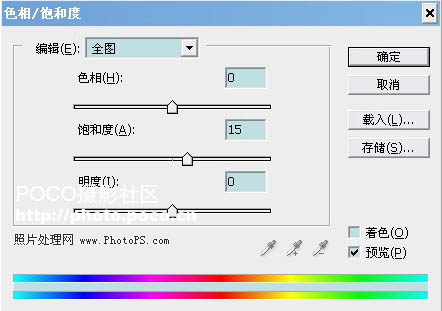

2、创建色阶调整图层,对各个通道进行调整,参数设置如下图:
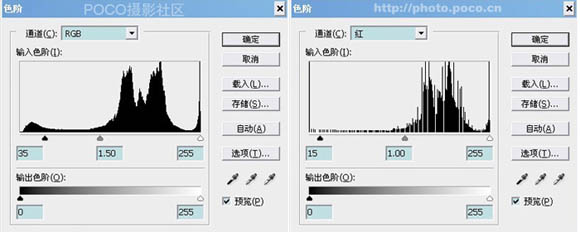
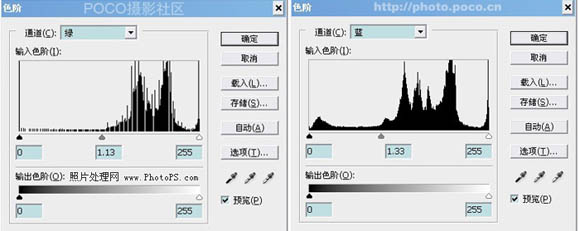
3、创建色阶调整图层,对各个通道进行调整,参数设置如下图:

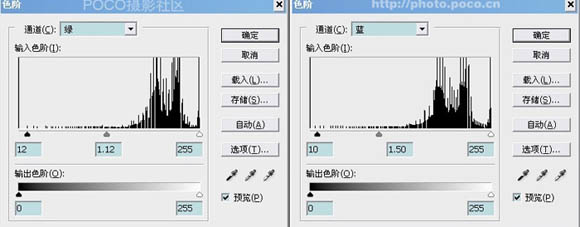
4、创建可选颜色调整图层,对蓝色进行调整,参数设置如下图:
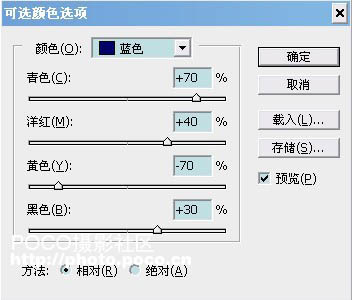
5、最后盖印图层,适当锐化一下完成最终效果:

注:更多精彩教程请关注三联photoshop教程栏目,三联PS群:249667984欢迎你的加入
【PS制作唯美照片调色教程】相关文章:
